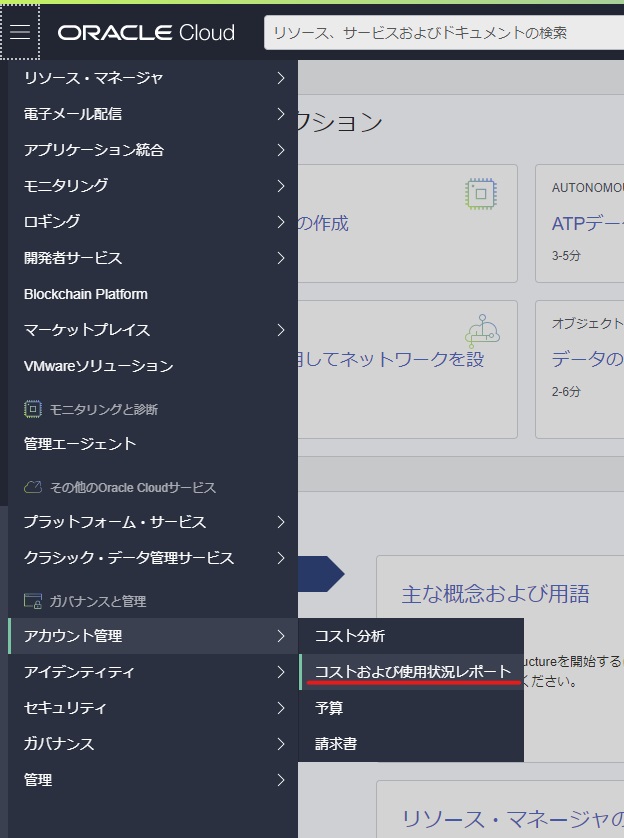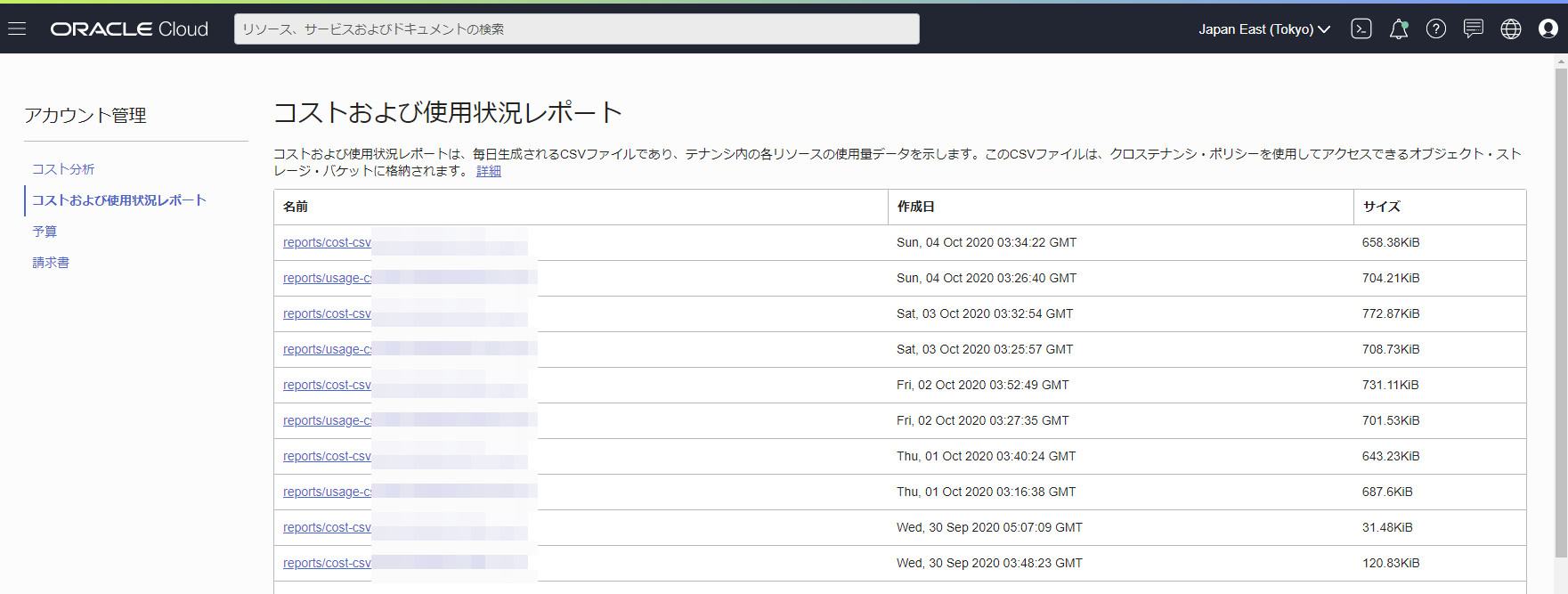ユーザーロール設定¶
Cloudii CM Portal を利用するうえで必要なロール設定方法を説明します。
ロール設定はクラウドサービスによって設定方法が異なります。
Note
ロールとは、様々な権限をグループ化したものです。管理権限やアクセス権限などを役割ごとにまとめ、複数ユーザーに同じ権限を与えたり、逆に剥奪したりするのを容易にします。
Oracle Cloud Infrastructureでの登録方法¶
Oracle Cloud Infrastructure(以下 OCI)ではCM Portalを利用するユーザーの状況により設定方法が異なります。以下の手順 1. に従い、設定が必要か確認してください。
コストレポートに接続可能であるかを確認する
ユーザーにクロステナンシ許可ポシリーを設定する
コストレポートにアクセスするためには、ポリシー設定によるクロステナンシを有効にする必要があります。
OCIで必要なポリシー設定と設定方法に関しては、公式ドキュメントを参考にしてください。
(外部リンク:使用状況レポートへのアクセス)
設定が完了すると即時に反映されます。手順 1. を再度行い、アクセス可能となっていることを確認してください。
Amazon Web Services での登録方法¶
Amazon Web Services(以下 AWS)では、先にIAMユーザーによる請求データへのアクセスを有効にしてください。
(外部リンク:IAMユーザーによる請求データへのアクセスを有効にする)
請求データへのアクセスを有効にした後、同じIAMユーザーに以下の権限(ポリシー)を付与してください。
・サービス Billing、アクセスレベル 完全:読み込み、リソース:すべてのリソース
・サービス EC2、アクセスレベル 完全:リスト、読み込み、リソース:すべてのリソース
・サービス Elastic Block Store、アクセスレベル フルアクセス、リソース:すべてのリソース

AWS、IAMユーザーのアクセス権限¶
設定方法については以下をご確認ください。
(外部リンク:IAM ユーザーのアクセス許可の変更)
Microsoft Azureでの登録方法¶
Microsoft Azure(以下 Azure)では、登録したアプリケーションに閲覧者のロールを付与してください。
ロールの設定方法については以下をご確認ください。